cubase5破解版是一款很经典的音频处理工具,可以帮助专业的音乐人士进行音乐创作。如果当你有了音乐创作方面的灵感时,就可以通过cubase5中文版来进行编辑,将音乐里的每一个节奏组合起来,然后成为一首完整的歌曲。当然,这款软件也可以支持音乐录制,从而保存下你创作出来的每一个音乐作品。
![cubase5破解版]()
![]()
VST Expression全新的编辑多轨MIDI的方式。支持所有VSTi音源和独立运行的音色库。Expression映射编辑器允许你自己调节演奏法的控制,单独的演奏法窗口增加两个新的音轨类型:签名音轨和节拍音轨。
2、混音器:
混音器,VST3格式,根据脉冲响应文件模仿出各种环境的混响,内置EQ 新的automation模式。有点类似Nuendo 4里的改进基于规则的MIDI控制器信息。钢琴卷帘窗和工程窗口里都可以编辑MIDI控制器信息。
3、编制修正编辑
VariAudio让你在采样编辑器里编辑人声音高就像编辑MIDI一样。可控制语调和旋律,自动修正语音线,可转成MIDI音符,修正音高后不会感觉出人工修正的假感觉随时修正音高。基于YAMAHA Pitch Fix技术,可随时修正人声或单音乐器音高,自动将音高修正为你演奏或指定的音阶上,大量可控制的参数。
![]()
Tool Tool 2 选取操作工具“2”―范围选择工具 2
Tool Tool 3 选取操作工具“3”―剪刀工具 3
Tool Tool 4 选取操作工具“4”―黏接工具 4
Tool Tool 5 选取操作工具“5”―橡皮工具 5
Tool Tool 6 选取操作工具“6”―显示缩放工具 6
Tool Tool 7 选取操作工具“7”―哑音工具 7
Tool Tool 8 选取操作工具“8”―铅笔工具 8
Tool Tool 9 选取操作工具“9”―拖动试听工具 9
Tool Tool 10 选取操作工具“0”―选择工具 0
Tool Next Tool 下一个操作工具 F10
Tool Previous Tool 前一个操作工具 F9
Edit Autoscroll 屏幕自动跟随播放指针显示 F
Edit Zoom In 屏幕显示放大 H
Edit Zoom Out 屏幕显示缩小 G
Edit Snap On/Off 移动事件条时是否按Snape值为单位 J
Edit Duplicate 在事件条后复制一个同样的事件条 Ctrl + D
Edit Open 用相应的编辑器打开事件条 Ctrl + E
Edit Repeat 重复事件条:填数字确定重复的次数 Ctrl + K
Edit Move to Front 把当前事件条在重合处显示在前面 Alt + F
Edit Move to Back 把当前事件条在重合处隐藏在后面 Alt + B
Edit Group 将若干事件条编成一组可统一操作 Ctrl + G
Edit Ungroup 解开编组 Ctrl + U
Edit To Real Copy
Edit Lock 锁住事件条,不能编辑和移动 Ctrl + Shift + L
Edit Unlock 解锁 Ctrl + Shift + U
Edit Cut Time Ctrl + Shift + X
Edit Delete Time Shift + Back
Edit Paste Time Ctrl + Shift + V
Edit Paste at Origin 按音频文件的原时间码插入项目中 Alt + VEdit Split Range 将所选范围从原事件条中切开 Shift + X
Edit Crop Range 将原事件条中非选范围删掉
Edit Insert Silence 在所选的范围插入一段等长的静音 Ctrl + Shift + E
![]()
![]()
2.点击浏览选择安装位置
![]()
3.建议创建快捷方式,方便今后使用
![]()
4.稍等片刻
![]()
5.最后点击完成即可,软件安装完毕
![]()
1)按F11调出虚拟乐器机架,在机架里添加虚拟乐器音源。
![]()
2)添加MIDI轨,在MIDI轨的MIDI输出改成你添加的虚拟乐器音源。
![]()
3)在虚拟乐器音源里选音色。
如何将运行于Kontakt5上的音源加到Cubase5破解版中?
1. 将你的“Kontakt 5”的核心件装到:C:\Program Files\Steinberg\VstPlugins 。
2. 开启 C5 ,添加好 MIDI 轨,F11,调出乐器机架:
![]()
3. 调出的 Kontakt :
![]()
4. 将 MIDI 轨的输出端选为 Kontakt :
![]()
5. 在 Kontakt 引擎上载入乐器即可。
Cubase5破解版插件怎么管理?
1.在MixConsole中拖放
大多数人都知道如何在MixConsole中向混音器通道添加插入效果。但是你知道你可以从它的插槽中选择任何效果并将它拖到任何其他插槽吗?或者,在拖动时按住alt键将效果复制到任何通道上的新插槽。关于第二种方法的聪明之处在于它复制了效果的所有参数,而不仅仅是效果本身。因此,假设您花了很多时间才能正确地进行声音压缩设置。您可以将其保存为预设,但您也可以快速将实例复制到另一个频道,随时随地进行设置。
![]()
2.使用Cubase的强大音轨预设
从MixConsole中的任何插入部分或通道的Track Inspector中,您可以单击FX列表顶部以选择保存(或实际加载)轨道预设。这是一个文件,其中包含有关加载的插件的数据以及所有相应的设置。在“保存”窗口中,您实际上获得了许多超出简单预设命名的选项。您可以添加属性,标签甚至创建文件夹以将预设组合在一起。随着时间的推移,这是为特定目的建立自己的FX链库并获得标志性声音的好方法。
![]()
3.插件管理器
在“设备”菜单中,您可以访问Cubase的插件管理器,这是一个用于保持插件集合的综合工具。除了能够指定自定义VST文件夹位置之外,您还可以看到哪些插件处于活动状态,哪些插件正在使用中,被列入黑名单,并按类型,名称,兼容性等对列表进行排序。从这里您可以手动停用插件而无需实际删除它,在右侧的集合列表中,您可以创建自定义文件夹,可能按类型,制造商或其他特征进行分组。这是管理插件而不深入系统级文件夹的好方法。
![]()
4. VSTi窗口
单击“项目”窗口右上角的“显示右侧区域”按钮以显示“VST仪器”部分。与基于每个通道的方式相比,这是加载和分配仪器的更快捷方式。你可以搜索你的图书馆并加载多个乐器,为它们分配曲目和MIDI通道,使用快速控制,打开完整的GUI,甚至从这里冻结曲目。它是管理Cubase内部虚拟乐器的强大工具。
![]()
5.插件信息
同样在Devices菜单中可以找到Plug-In Information选项。打开时,它提供了Cubase可以访问的所有不同插件,编解码器和系统扩展的简单概述。在故障排除的情况下,你可以使用它们的复选框禁用或启用它们,但是在大多数情况下你可能想要单独保留系统级的东西:这就是它的原因。
![]()
Cubase作为一款全方位数字音频工作台,拥有众多性能强悍的特色功能,这些功能中许多是其他音频编辑软件所不具备的。在长期软件版本更新迭代的过程中,Cubase在整体功能完善以及操作体验度方面越来越出色。针对Cubase这款软件的不同版本更新升级的问题,我们提供的介绍如下Cubase软件依据软件版本可以分为:教育版与商业版软件版本不同,那么版本升级的要求也是不同的。
2.Cubase 9.5教育版与商业版有什么区别?
Cubase中文社区目前共销售两种版本的软件,分别为教育版以及商业版教育版:提供给教师或学生使用的,服务于教育行业。那么两者到底有什么区别呢?
3.Cubase音频导入操作流程
掌握并熟练应用cubase音频导入技能,对音频编辑工作有很大的帮助,也是学习使用音频处理工具软件的重要一步,有助于创作和更加深度的学习。
4.关于Cubase音频输入设备设置问题
有用户在后台提到,在Cubase设备的VST连接中,音频设备一栏里的没有连接,点了之后下面有声卡显示,但点下去后还是显示没有连接,而且后面的设备端口也和输出的颜色不一样,输出为蓝色,而这个为黄色,问这个什么原因。
5.在Cubase里Group轨和FX轨的区别是什么
首先在定义上,FX 是指“效果器”,它是插入在一个单一的音色轨(例如“吉他轨”)上,对吉他音色起渲染作用。“Group 轨”相当于一些音频(或 MIDI)工作站上的“Bus 轨”(即“编组轨”或“编组总线轨”),它的作用,是将多条单一轨(例如小号轨 + 圆号轨 + 弦乐轨)同时发送到这个“编组轨”上,而在编组轨上统一给他们施加相同的效果器。
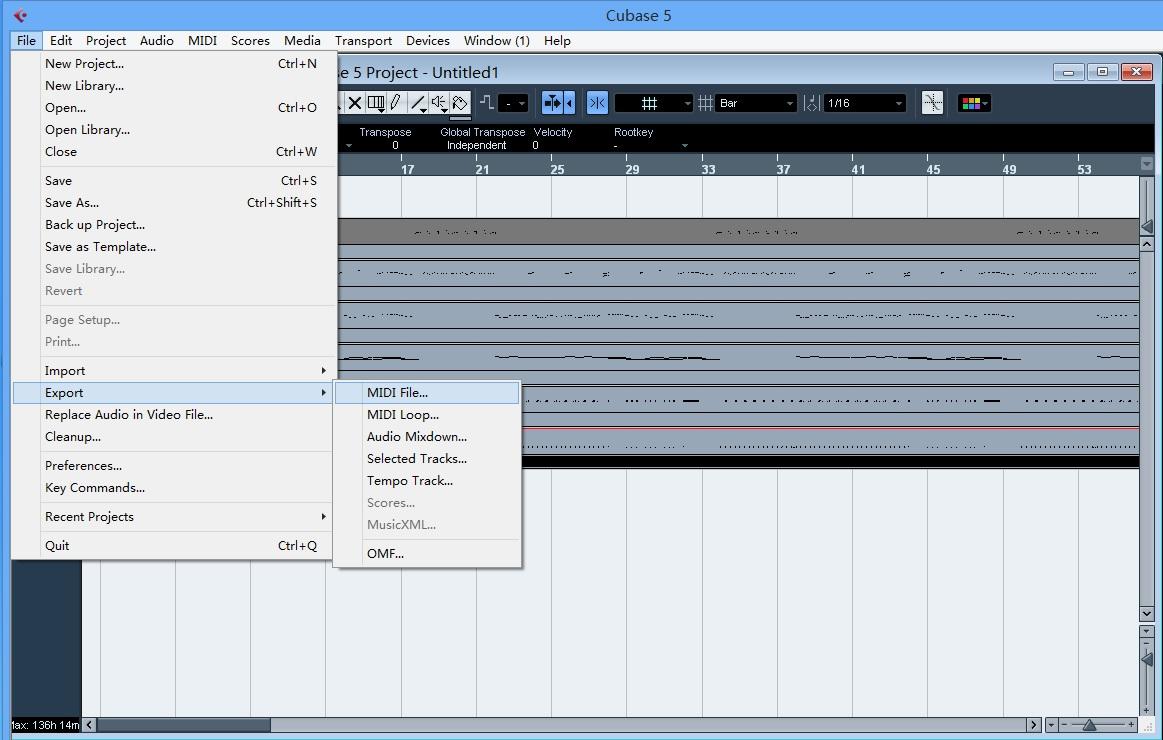
【cubase5破解版软件介绍】
Cubase 5是一款专业级的音乐创作软件,集节奏设计、loop制作、人声编辑和高音修正等等功能于一体的作曲软件。用户只需要拥有一台电脑即可使用它来制作专业的音乐设备才能完成的事,Cubase 5能够支持所有的VST效果插件和VST软音源,具备了强大的轨道编组和编辑功能,并配备了专业级别的自动控制能力,而这些功能均有软件系统来负责,用户可以通过它来进行音乐创作、音频录制和音频混音等方面的工作。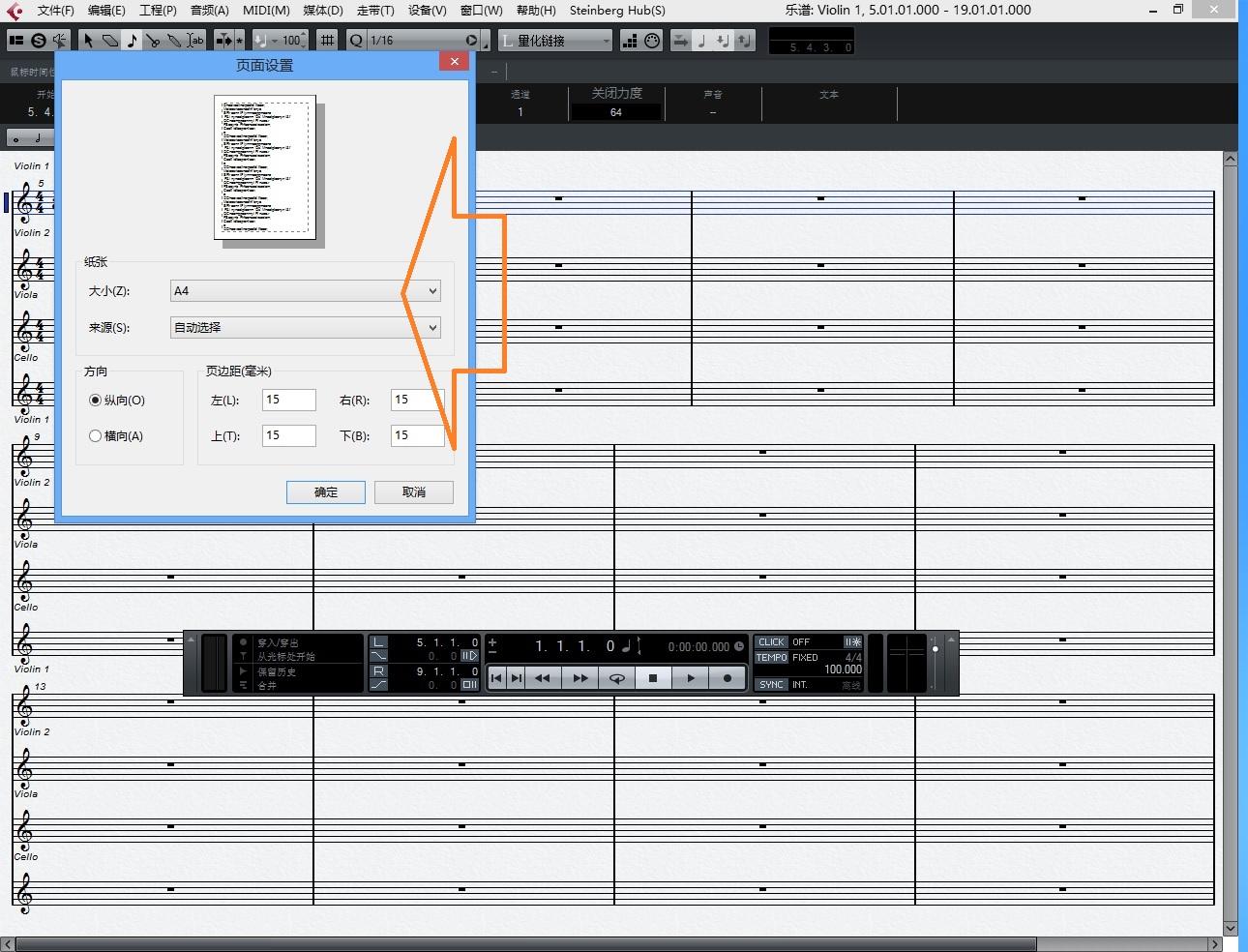
【软件功能】
1、作曲工具编辑VST Expression全新的编辑多轨MIDI的方式。支持所有VSTi音源和独立运行的音色库。Expression映射编辑器允许你自己调节演奏法的控制,单独的演奏法窗口增加两个新的音轨类型:签名音轨和节拍音轨。
2、混音器:
混音器,VST3格式,根据脉冲响应文件模仿出各种环境的混响,内置EQ 新的automation模式。有点类似Nuendo 4里的改进基于规则的MIDI控制器信息。钢琴卷帘窗和工程窗口里都可以编辑MIDI控制器信息。
3、编制修正编辑
VariAudio让你在采样编辑器里编辑人声音高就像编辑MIDI一样。可控制语调和旋律,自动修正语音线,可转成MIDI音符,修正音高后不会感觉出人工修正的假感觉随时修正音高。基于YAMAHA Pitch Fix技术,可随时修正人声或单音乐器音高,自动将音高修正为你演奏或指定的音阶上,大量可控制的参数。
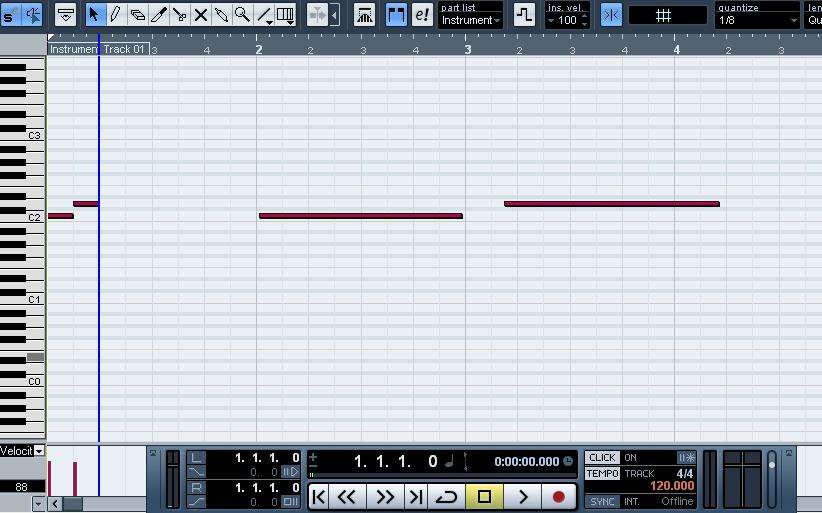
【cubase5破解版快捷键大全】
Tool Tool 1 选取操作工具“1”―选择工具 1Tool Tool 2 选取操作工具“2”―范围选择工具 2
Tool Tool 3 选取操作工具“3”―剪刀工具 3
Tool Tool 4 选取操作工具“4”―黏接工具 4
Tool Tool 5 选取操作工具“5”―橡皮工具 5
Tool Tool 6 选取操作工具“6”―显示缩放工具 6
Tool Tool 7 选取操作工具“7”―哑音工具 7
Tool Tool 8 选取操作工具“8”―铅笔工具 8
Tool Tool 9 选取操作工具“9”―拖动试听工具 9
Tool Tool 10 选取操作工具“0”―选择工具 0
Tool Next Tool 下一个操作工具 F10
Tool Previous Tool 前一个操作工具 F9
Edit Autoscroll 屏幕自动跟随播放指针显示 F
Edit Zoom In 屏幕显示放大 H
Edit Zoom Out 屏幕显示缩小 G
Edit Snap On/Off 移动事件条时是否按Snape值为单位 J
Edit Duplicate 在事件条后复制一个同样的事件条 Ctrl + D
Edit Open 用相应的编辑器打开事件条 Ctrl + E
Edit Repeat 重复事件条:填数字确定重复的次数 Ctrl + K
Edit Move to Front 把当前事件条在重合处显示在前面 Alt + F
Edit Move to Back 把当前事件条在重合处隐藏在后面 Alt + B
Edit Group 将若干事件条编成一组可统一操作 Ctrl + G
Edit Ungroup 解开编组 Ctrl + U
Edit To Real Copy
Edit Lock 锁住事件条,不能编辑和移动 Ctrl + Shift + L
Edit Unlock 解锁 Ctrl + Shift + U
Edit Cut Time Ctrl + Shift + X
Edit Delete Time Shift + Back
Edit Paste Time Ctrl + Shift + V
Edit Paste at Origin 按音频文件的原时间码插入项目中 Alt + VEdit Split Range 将所选范围从原事件条中切开 Shift + X
Edit Crop Range 将原事件条中非选范围删掉
Edit Insert Silence 在所选的范围插入一段等长的静音 Ctrl + Shift + E
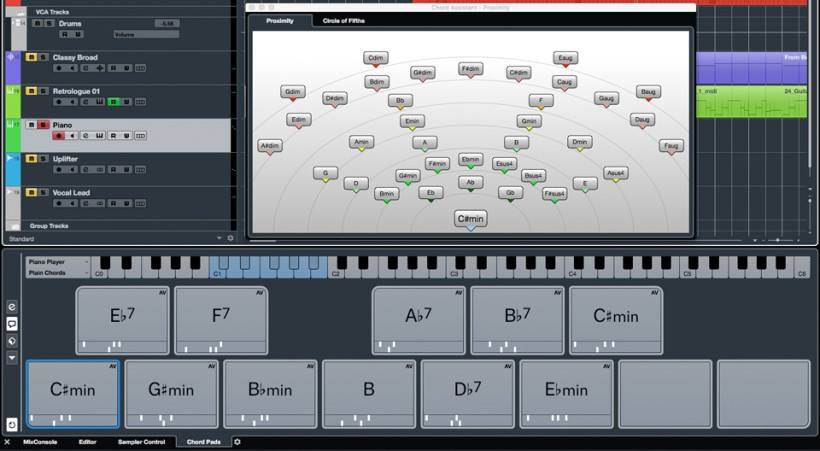
【cubase5破解版安装步骤】
1.到本站下载安装,打开安装程序,点击下一步继续安装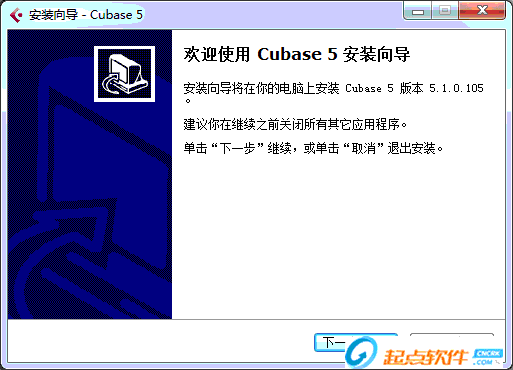
2.点击浏览选择安装位置
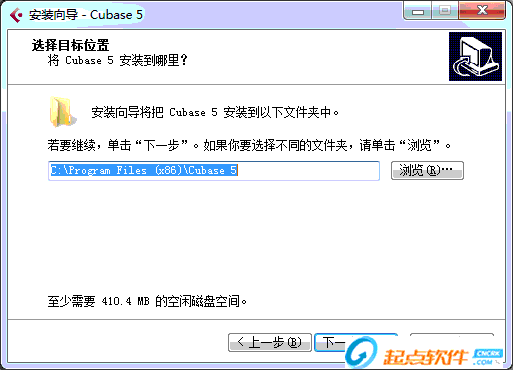
3.建议创建快捷方式,方便今后使用
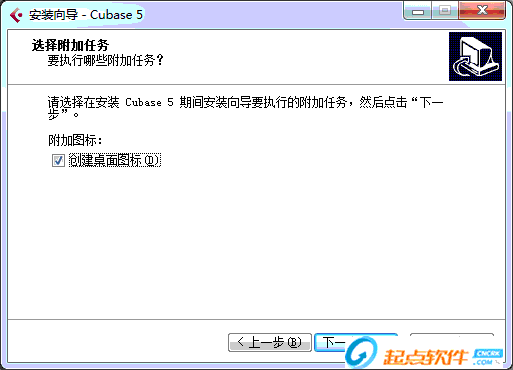
4.稍等片刻
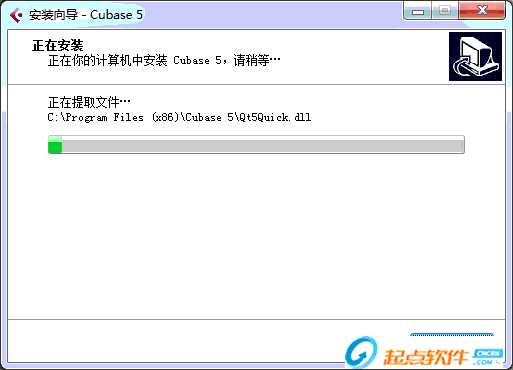
5.最后点击完成即可,软件安装完毕
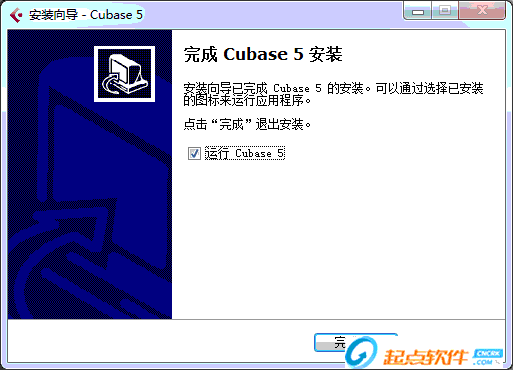
【cubase5破解版使用方法】
cubase5破解版自带音源怎么用??1)按F11调出虚拟乐器机架,在机架里添加虚拟乐器音源。
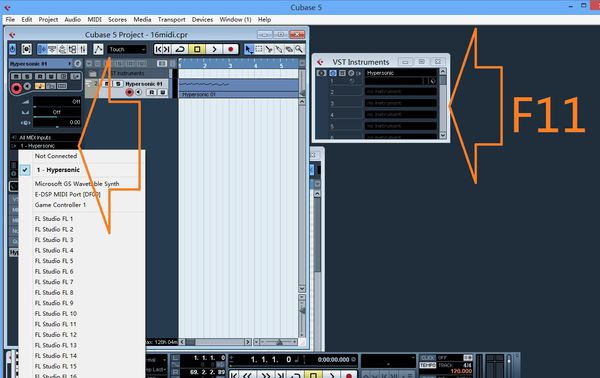
2)添加MIDI轨,在MIDI轨的MIDI输出改成你添加的虚拟乐器音源。
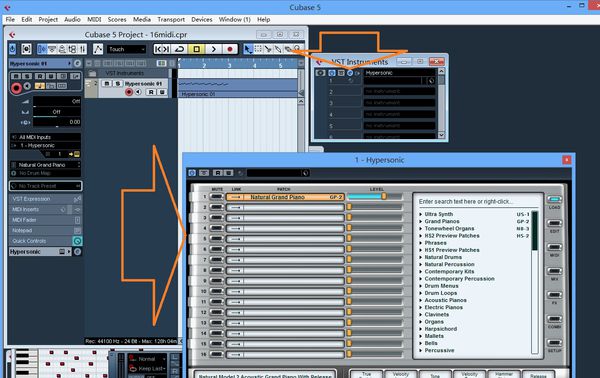
3)在虚拟乐器音源里选音色。
如何将运行于Kontakt5上的音源加到Cubase5破解版中?
1. 将你的“Kontakt 5”的核心件装到:C:\Program Files\Steinberg\VstPlugins 。
2. 开启 C5 ,添加好 MIDI 轨,F11,调出乐器机架:
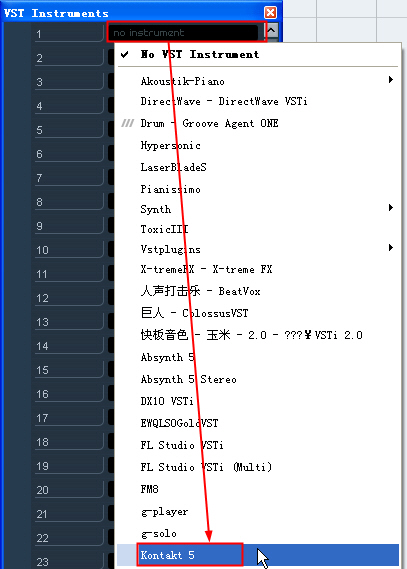
3. 调出的 Kontakt :
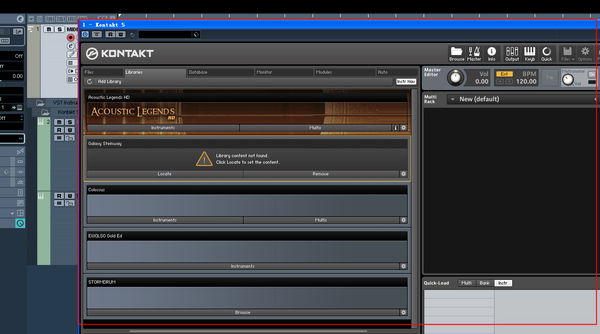
4. 将 MIDI 轨的输出端选为 Kontakt :
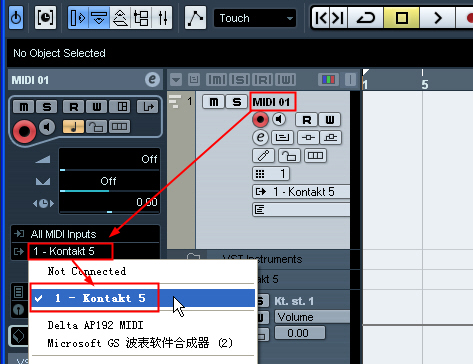
5. 在 Kontakt 引擎上载入乐器即可。
Cubase5破解版插件怎么管理?
1.在MixConsole中拖放
大多数人都知道如何在MixConsole中向混音器通道添加插入效果。但是你知道你可以从它的插槽中选择任何效果并将它拖到任何其他插槽吗?或者,在拖动时按住alt键将效果复制到任何通道上的新插槽。关于第二种方法的聪明之处在于它复制了效果的所有参数,而不仅仅是效果本身。因此,假设您花了很多时间才能正确地进行声音压缩设置。您可以将其保存为预设,但您也可以快速将实例复制到另一个频道,随时随地进行设置。
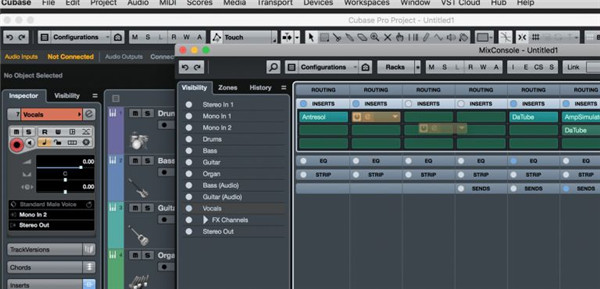
2.使用Cubase的强大音轨预设
从MixConsole中的任何插入部分或通道的Track Inspector中,您可以单击FX列表顶部以选择保存(或实际加载)轨道预设。这是一个文件,其中包含有关加载的插件的数据以及所有相应的设置。在“保存”窗口中,您实际上获得了许多超出简单预设命名的选项。您可以添加属性,标签甚至创建文件夹以将预设组合在一起。随着时间的推移,这是为特定目的建立自己的FX链库并获得标志性声音的好方法。
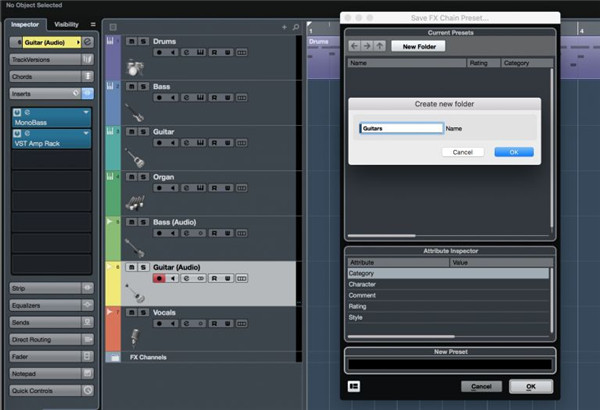
3.插件管理器
在“设备”菜单中,您可以访问Cubase的插件管理器,这是一个用于保持插件集合的综合工具。除了能够指定自定义VST文件夹位置之外,您还可以看到哪些插件处于活动状态,哪些插件正在使用中,被列入黑名单,并按类型,名称,兼容性等对列表进行排序。从这里您可以手动停用插件而无需实际删除它,在右侧的集合列表中,您可以创建自定义文件夹,可能按类型,制造商或其他特征进行分组。这是管理插件而不深入系统级文件夹的好方法。
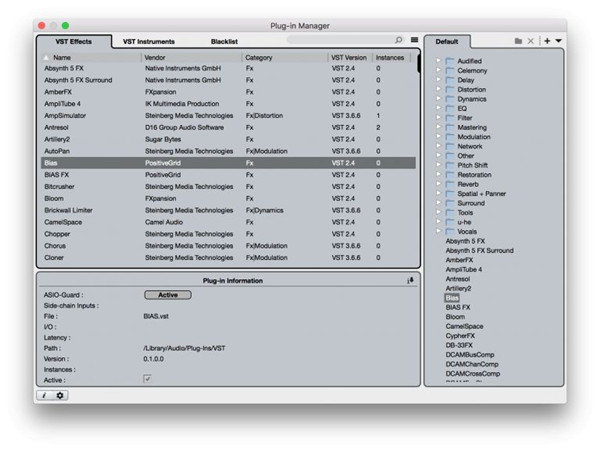
4. VSTi窗口
单击“项目”窗口右上角的“显示右侧区域”按钮以显示“VST仪器”部分。与基于每个通道的方式相比,这是加载和分配仪器的更快捷方式。你可以搜索你的图书馆并加载多个乐器,为它们分配曲目和MIDI通道,使用快速控制,打开完整的GUI,甚至从这里冻结曲目。它是管理Cubase内部虚拟乐器的强大工具。
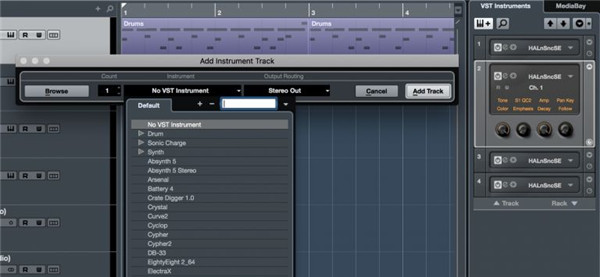
5.插件信息
同样在Devices菜单中可以找到Plug-In Information选项。打开时,它提供了Cubase可以访问的所有不同插件,编解码器和系统扩展的简单概述。在故障排除的情况下,你可以使用它们的复选框禁用或启用它们,但是在大多数情况下你可能想要单独保留系统级的东西:这就是它的原因。
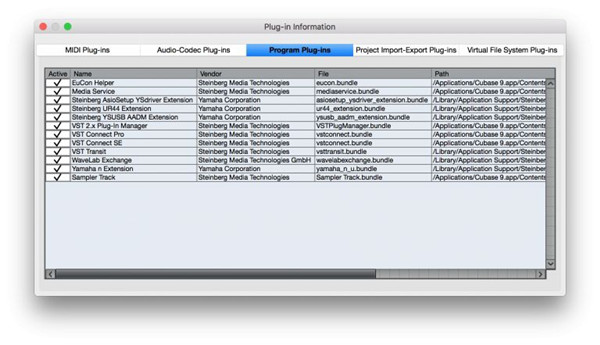
【cubase5破解版常见问题】
1.Cubase软件不同版本更新升级须知Cubase作为一款全方位数字音频工作台,拥有众多性能强悍的特色功能,这些功能中许多是其他音频编辑软件所不具备的。在长期软件版本更新迭代的过程中,Cubase在整体功能完善以及操作体验度方面越来越出色。针对Cubase这款软件的不同版本更新升级的问题,我们提供的介绍如下Cubase软件依据软件版本可以分为:教育版与商业版软件版本不同,那么版本升级的要求也是不同的。
2.Cubase 9.5教育版与商业版有什么区别?
Cubase中文社区目前共销售两种版本的软件,分别为教育版以及商业版教育版:提供给教师或学生使用的,服务于教育行业。那么两者到底有什么区别呢?
3.Cubase音频导入操作流程
掌握并熟练应用cubase音频导入技能,对音频编辑工作有很大的帮助,也是学习使用音频处理工具软件的重要一步,有助于创作和更加深度的学习。
4.关于Cubase音频输入设备设置问题
有用户在后台提到,在Cubase设备的VST连接中,音频设备一栏里的没有连接,点了之后下面有声卡显示,但点下去后还是显示没有连接,而且后面的设备端口也和输出的颜色不一样,输出为蓝色,而这个为黄色,问这个什么原因。
5.在Cubase里Group轨和FX轨的区别是什么
首先在定义上,FX 是指“效果器”,它是插入在一个单一的音色轨(例如“吉他轨”)上,对吉他音色起渲染作用。“Group 轨”相当于一些音频(或 MIDI)工作站上的“Bus 轨”(即“编组轨”或“编组总线轨”),它的作用,是将多条单一轨(例如小号轨 + 圆号轨 + 弦乐轨)同时发送到这个“编组轨”上,而在编组轨上统一给他们施加相同的效果器。